苹果Macbook格式化ntfs磁盘 的步骤 苹果Macbook怎么格式化ntfs磁盘
时间:2017-07-04 来源:互联网 浏览量:
今天给大家带来苹果Macbook格式化ntfs磁盘,的步骤,苹果Macbook怎么格式化ntfs磁盘,让您轻松解决问题。
现在使用苹果产品的用户越来越多,接触Mac系统的人也变多了,因为Mac无法读取ntfs格式磁盘,所以用户想要格式化ntfs格式的磁盘无从下手,那么苹果Macbook怎么格式化ntfs磁盘?下面由系统部落小编为您介绍。
步骤:
1. 首先下载NTFS For Mac。
下载之后就可以读取NTFS磁盘。
2. 插入要格式化的NTFS磁盘。
您可以在Mac OS X下通过命令行格式化NTFS磁盘。按照以下步骤进行操作:
①启动命令行:应用程序 》 工具 》 终端; 输入diskutil获取帮助。
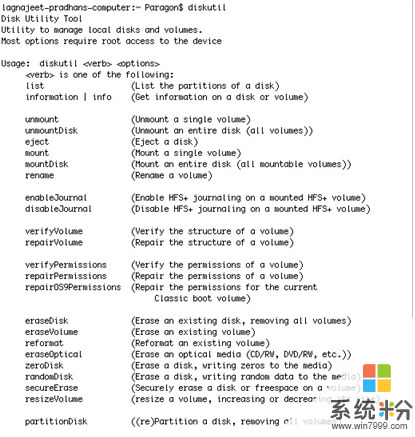
②使用diskutil eraseVolume UFSD“Disk Label” 设备将所需分区格式化为NTFS。
注:如果NTFS磁盘标签只包含一个单词,则不需要使用引号。
3. 此外,在驱动安装过程中安装向导会自动在Mac OS X磁盘工具中对NTFS磁盘进行格式化,但是只限于10.5Leopard+ :
启动磁盘工具:应用程序 》 工具 》 磁盘工具;? 从左侧分区列表中选择所需分区格式化至NTFS; 在视窗上部点击删除标签; 从弹出对话框列表中选择Windows NT档案系统;输入新的标签(用以通知目的的无关参数);点击删除按钮进行分区格式化。
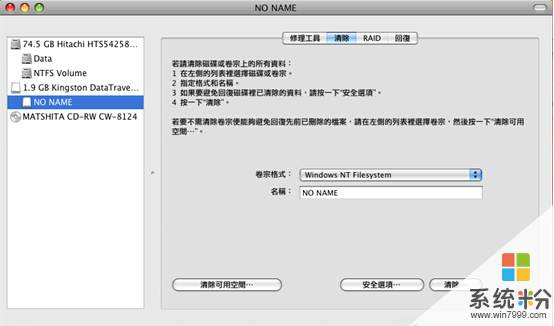
以上就是Mac格式化ntfs磁盘的方法介绍了,需要注意的是,如果你没下载NTFS For Mac是无法是被ntfs磁盘的。
以上就是苹果Macbook格式化ntfs磁盘,的步骤,苹果Macbook怎么格式化ntfs磁盘教程,希望本文中能帮您解决问题。
相关教程
- ·怎样把U盘格式转化为NTFS格式? 把U盘格式转化为NTFS格式的方法有哪些?
- ·怎样将U盘转化成NTFS格式 将U盘转化成NTFS格式的方法有哪些
- ·将Mac文件存入NTFS格式磁盘的方法。 怎么样将Mac文件存入NTFS格式磁盘
- ·NTFS格式磁盘怎么在Mac上读写 不会读写NTFS格式磁盘怎么办
- ·u盘格式化文件系统中并没有ntfs选项 U盘格式化找不到NTFS选项怎么解决
- ·怎样将U盘转化成NTFS格式? 将U盘转化成NTFS格式的方法?
- ·优盘不显示文件夹怎么回事 U盘文件夹不见了怎么找回
- ·苹果打完字键盘关不掉 苹果手机键盘如何关闭
- ·电脑显示屏变成黑白的怎么办 电脑屏幕黑白怎么变成彩色
- ·怎么电脑录屏幕视频 电脑录屏软件怎么用
电脑软件教程推荐
- 1 苹果打完字键盘关不掉 苹果手机键盘如何关闭
- 2 怎么用鼠标在电脑上写字 电脑如何使用鼠标进行手写输入
- 3 电脑搜狗输入法设置五笔输入 电脑搜狗输入法五笔设置方法
- 4excel表格一键填充 Excel中如何实现批量填充数据
- 5电脑键盘可以打五笔吗 五笔输入法快速打字技巧
- 6怎么快速返回桌面快捷键 电脑桌面快速回到桌面的操作步骤
- 7iphonex电池怎么显示百分比 iPhoneX电池百分比显示设置步骤
- 8万能钥匙电脑怎么连接wifi 电脑如何使用WiFi万能钥匙
- 9电脑怎么打开键盘输入 电脑虚拟键盘打开方法详解
- 10共享打印机无法找到核心驱动程序包 如何解决连接共享打印机时找不到驱动程序的问题
电脑软件热门教程
- 1 【RAR压缩】怎么解压文件以及打包并加密文件包。 【RAR压缩】解压文件以及打包并加密文件包的方法。
- 2 显示器接口种类有哪些|显示器接口种类特性是什么
- 3 手机QQ删除缓存的详细步骤 手机qq释放空间的图文教程
- 4如何安装ipad游戏 安装ipad游戏的方法
- 5硬盘加锁的具体方法。怎样给硬盘加锁?
- 6卸载Thinkpad预装系统中的没有的一些软件的方式有哪些? 如何卸载Thinkpad预装系统中的没有的一些软件?
- 7win7旗舰版电脑屏幕倒着显示怎么办?
- 8怎样让迅雷下载不影响电脑速度? 让迅雷下载不影响电脑速度的方法
- 9windows开机用户名登陆要如何取消 取消windows登陆界面的方法
- 10电脑重装系统后没有声音了怎么解决
